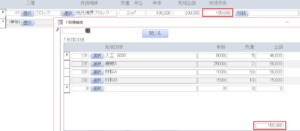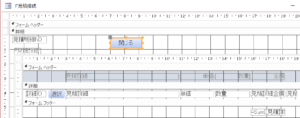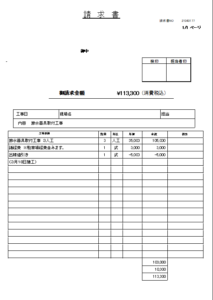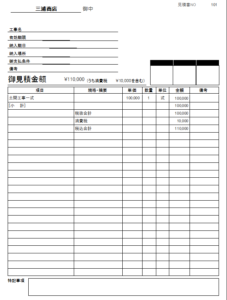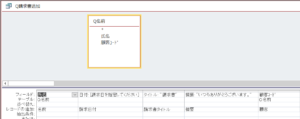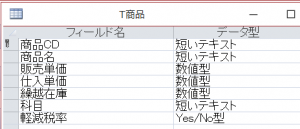小計まで出したら、追加で消費税と税込金額も明細に追加することができます。
こんな感じで。
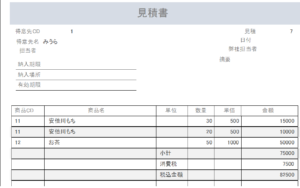
続きを読む
カテゴリー別アーカイブ: 見積書
明細毎に原価と粗利を計算する③
明細に集計行を追加する①
請求書の小計・消費税・合計金額の出し方は大きく分けて二通りあります。
どちらにするかは使う方の好みの問題ですが、私が現場で選択をする場合
やはり経営者の好みに合わせて使い分けています。
実際に動作の設定は、①よりも②の方が圧倒的に面倒です(笑)
①の設定で面倒なのは、枠の行数を固定することで、データの出力自体は
特に設定は不要です。
②の設定は、出力する項目をいったん違うテーブルにデータを掃き出して
それを元にレポートで印刷します。
集計項目もクエリで計算してテーブルのレコードにしてしまいます。
そうすることで自由に設定ができるようになります。
一度出力したレコードは次の印刷時にすべて削除して、新しいレコードに
差し替えます。
流れ的には
追加クエリでレコードを追加し、
削除クエリでレコードを削除し、新たに追加クエリで追加する
こんな感じです。
これをマクロでするのか、VBAでやるのかです。マクロでも十分できます。
==========================================
最近業務改善の仕事をいくつか頂けるようになりました。
いくら書籍等で学んでも、現場で学べることには敵わないと感じます。
これからもまだまだ知識を増やして、お役に立てる情報を発信していきます!
本日も最後までお読みいただきありがとうございます。
請求明細から請求書を作る③~請求書のメインデータの作成
出力する請求書は次の通りです。一般的な請求書ですが、では何件の請求書を作成すれば
いいのでしょうか?
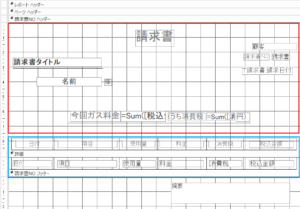
それは当たり前ですが、明細に出てくる請求先の数の分だけ請求書の頭を作る
必要があります。
では請求書の枚数をどう数えたらいいのでしょうか?
請求明細の顧客名もしくは顧客CDをグループ化することで、何枚の請求書が
必要かわかります。
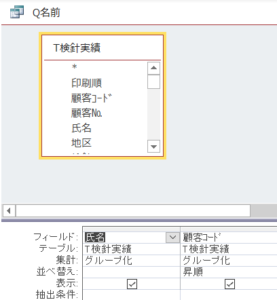
Q名前の実行結果です。
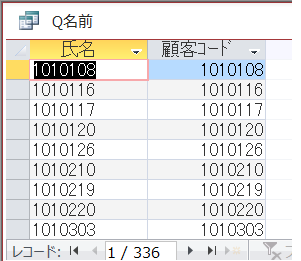
全部で336件の得意先の明細があるのでその分請求書も作ります。
このQ名前を使って請求書を追加クエリで作ります。
下の図のようにクエリの設定をします。追加先はT請求書です。
(事前にT請求先を作っておいてください。)
T請求書の設定内容
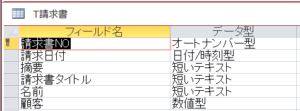
Q請求書追加クエリを実行すると次のようにT請求書にデータが作成されます。
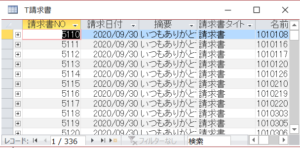
Q名前の実行結果とT請求書のレコードの数が一致していることを確認してください。
とりあえず請求書の頭と、明細のデータができたので、次はこれをリンクさせます。
========================================
人間ドックでγGTPの値が三桁に跳ね上がっていたので、家飲みを禁止にして
2か月が経過しました。
ビールを飲まなくなり、その分摂取カロリーも減り、たまに痩せた?
と聞かれます。
確かに2キロぐらい痩せましたが、マラソンのトレーニングのお陰で元々痩せ型の体形なので
そう言われても嬉しくありません。
逆にそう見られないように体重を維持しないと。。
本日も最後までお読みいただきありがとうございます。
軽減税率への対応②
納品書を作成するときに、8%と10%の取引がある場合の対処方法です。
チェックを付けたレコードが軽減税率の対象となる商品になります。
![]()
続きを読む
納品書NOを月毎に付番する
納品書を月ごとに、「年月」と「その月に発行した納品書の枚数」で納品書NOを付番する方法です。
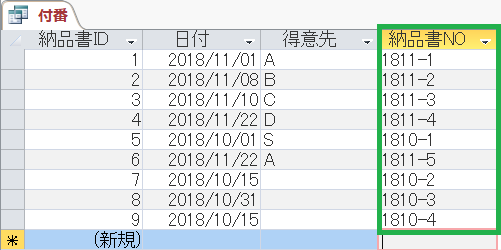
続きを読む
レポートで2ページ以降合計金額を表示させない
Accessで請求書等を出すときに、枚数が2枚以上にわたる場合もあります。
そのとき何も設定を変えないと、二枚目以降にも合計金額が表示されて
しまいます。
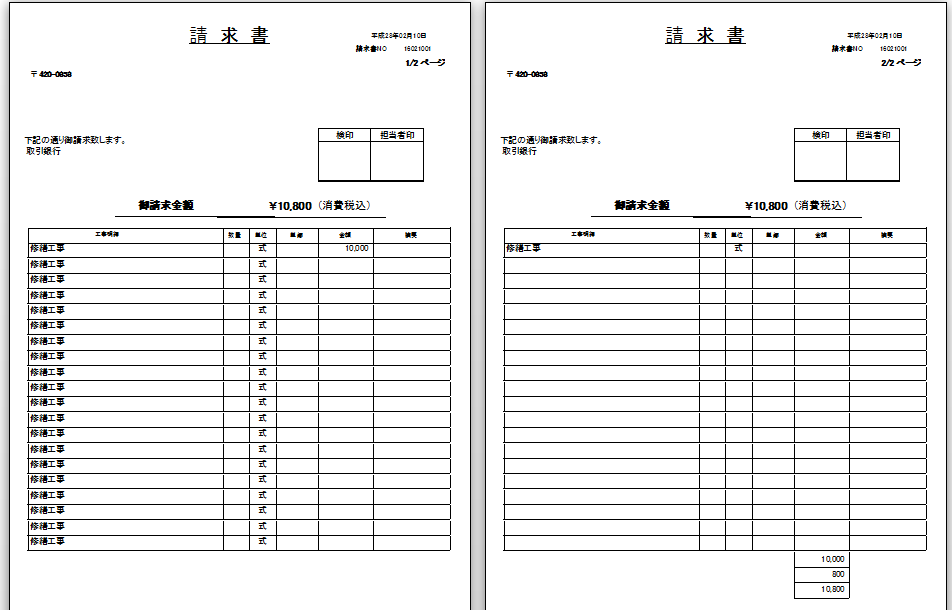
少しややこしくなるので、できれば二枚目以降の表示はなくしたいところです。
続きを読む
IIF関数で消費税の切捨・四捨五入
例えば伝票処理する場合、消費税を乗せる場合があります。
そのとき、得意先によっては端数切捨てだったり、四捨五入だったり
することがあると思います。
そんなときもIIF関数で対応します。
明細毎に切捨・四捨五入が違うということはないと思うので、通常は
得意先毎に処理方法を指定します。そんなときは得意先情報のところで
まとめて管理します。

続きを読む
Accessで絶対押さえないといけない関数~IIF関数②
前回設定したIIF関数を少し進化させます。
担当者名が空白でなければ、「様」だけ表示
担当者名が空白でならば、「御中」だけ表示
に切り替えます。
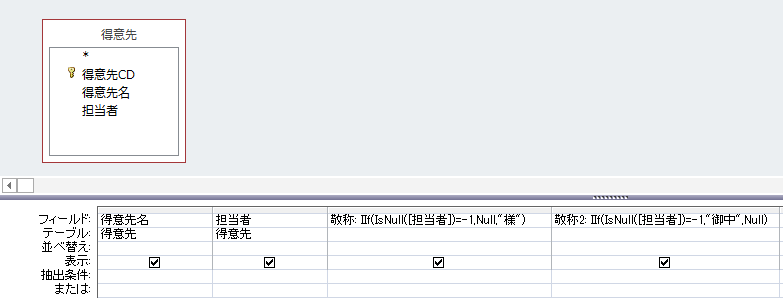
続きを読む
Accessで作る請求書28~サンプルデータ
今までのまとめをサンプルデータにしました。
細かい動作確認で訂正・追加した箇所もありますので、できれば一つ一つブログの記事と
サンプルファイルの動作確認をしながら確認してみて下さい。
一から作る方法もありますが、サンプルファイルがどのように作られているのか分解して
見るのもAccessやAccessVBAの理解が深まります。
替えすぎて訳が分からなくなったら何度でもダウンロードして下さい。